如果我们想要在一台没有装ppt软件的电脑上查看ppt幻灯片,应该怎么办呢?其实非常简单,我们只需要把ppt幻灯片保存为WEB格式就可以了,接下来我们就了解下在ppt2019中如何将幻灯片保存为web网页格式。
步骤1:打开PowerPoint文件,单击“文件”按钮,在展开的菜单列表内单击“导出”按钮,在右侧的“导出”窗格内选择“更改文件类型”选项,然后在右侧的“演示文稿文件类型”列表框内选择合适的类型,拖动窗口右侧的滑块,单击“另存为”按钮,如图1所示。

图1
放映PPT幻灯片时视频下方的播放进度条很碍眼,要怎么隐藏?
平常我们在放映幻灯片时,如果里面有插入视频,默认情况下播放视频时下方会出现进度条,但有时候我们可能会希望播放页面尽量简洁,不想让进度条显示出来,有没有什么办法呢?下面我
步骤2:打开“另存为”对话框,选择文件的保存位置,在“文件名”右侧的文本框内输入名称,然后单击“保存类型”右侧的下拉按钮选择合适的文件类型,例如“PowerPoint XML演示文稿”选项,最后单击“保存”按钮即可,如图2所示。
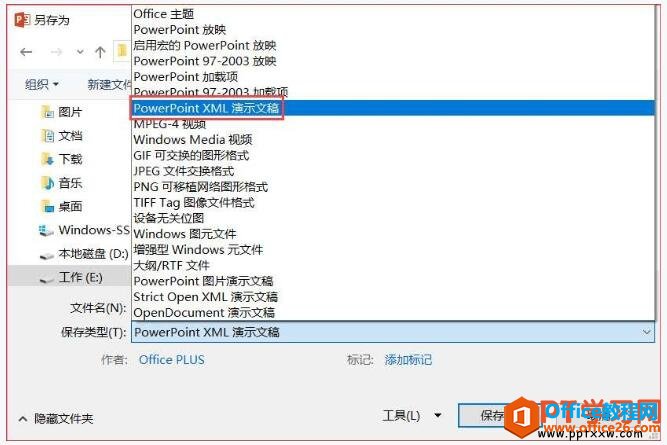
图2
我们把ppt幻灯片转换为网页格式后,我们就可以带着这个文件在任何电脑上查看了,而且无需再去安装ppt软件,非常的方便。
如何将PPT 2019演示文稿转换为PDF文件
我们只做好的 ppt幻灯片 ,如果需要被多人观看,为了防止PPT课件、工作报告等被更改或用作他用,可以将其保存成图片格式或PDF格式转发给他人,下面将介绍如何将ppt2019演示文稿转换为PDF文






